常見問題集:搜尋
可以。當您在即時或播放模式中查看特定攝影機時,您可以將該攝影機傳送至新的搜尋視窗。若要啟動搜尋,請按一下攝影機工具列中的 ![]() 。
。
可以。當您在即時或播放模式的檢視中查看攝影機時,您可以將這些攝影機傳送至新的搜尋視窗。若要啟動搜尋,請按一下檢視上方的 ![]() 。
。
如果持續時間涵蓋較大的時間範圍 (例如兩週),或者您選取了多個攝影機,則可能出現數千條搜尋結果,並且 XProtect Smart Client 可能需要一段時間來查找所有搜尋結果。
Milestone 建議您優化您的搜尋以縮小搜尋結果範圍。
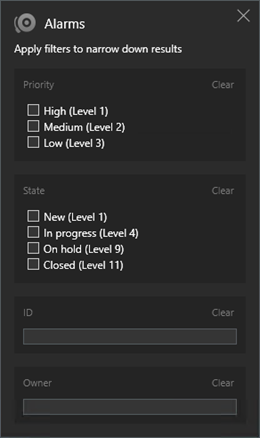
當您套用多個篩選 (例如套用優先權和狀態) 時,您可以篩選與所有已套用篩選相符的結果。
當您在一個篩選內選擇多個值 (例如在優先權篩選內選擇高、中和低) 時,您將篩選至少與其中一個值相符的結果。
搜尋結果清單中呈現灰色的縮圖影像,表示錄影目前無法在觸發時間用於攝影機。原因可能很多,例如錄影伺服器當機。
如果您正在嘗試使用多個搜尋結果上藍色動作列中的動作之一,您可能會看到一個工具提示,通知您此動作僅適用於搜尋結果的子集。

當至少一個選取的搜尋結果不受您嘗試執行的動作的支援時,將發生此情況。
本節中所述的情況可能也適用於與整合您的 XProtect VMS 系統的第三方軟體相關的動作。
您可以透過將影像中的滑桿拖至右側來放大縮圖大小。
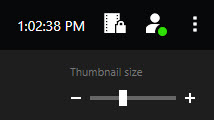
如果私人搜尋核取方塊呈現灰色並預先選取,您將無權建立公開搜尋。您即將儲存的搜尋僅對您可用。
如果僅顯示我的私人搜尋核取方塊在開啟搜尋或管理搜尋視窗中呈現灰色並預先選取,您將無權讀取公開搜尋。您僅可檢視您自己的私人搜尋。
如果您變更現有搜尋的設定方式 (例如已新增攝影機,並停用儲存按鈕),您將無權編輯公開搜尋。而且,您無法變更搜尋的詳細資料,例如名稱和說明。
如果刪除按鈕在管理搜尋視窗中停用,您無權刪除公開搜尋。
若畫面快取模塊標籤已淘汰,智慧型搜尋將移至搜尋標籤。若要使用智慧型搜尋功能,請建立搜尋、選取移動,最後取消遮蔽區域。另請參閱搜尋移動 (智慧型搜尋)。
可以。只要存在時間重疊,就能找到書籤。範例如下:如果搜尋時間範圍為今天下午 1:00 至下午 3:00,並且有一個書籤的開始時間為今天上午 11:00 ,結束時間為今天下午 2:00,則將找到該書籤。
當您儲存已選定預先定義時間範圍的搜尋時 (例如過去 6 小時),您將收到時間範圍是相對而言的通知。這意味著過去六小時是相對於您的目前時間。無論您何時執行搜尋,一律將傳回自過去六小時起的搜尋結果。


